
Personaliza al máximo el menú compartir de Samsung con lo nuevo de Good Lock
Cómo personalizar el menú de compartir en Android
Si quieres personalizar el menú de compartir en tu teléfono Android, estos son los pasos para fijar el orden de las apps a tu gusto.
La mayoría de usuarios Android en España usan el menú de compartir del teléfono en alguna ocasión. Este es el menú que sale cuando queremos compartir alguna foto o contenido y en el mismo podremos elegir el método para realizar dicha acción, eligiendo entre las apps que tenemos instaladas en nuestro móvil. Este proceso es conocido para todos.
Un aspecto que a muchos les molesta es que el orden de las aplicaciones en ese menú de compartir en Android no siempre es el adecuado. Por suerte, en las versiones más recientes de Android podemos personalizar este menú, para así establecer el orden deseado en el mismo de forma sencilla.
Personaliza el menú de compartir en Android
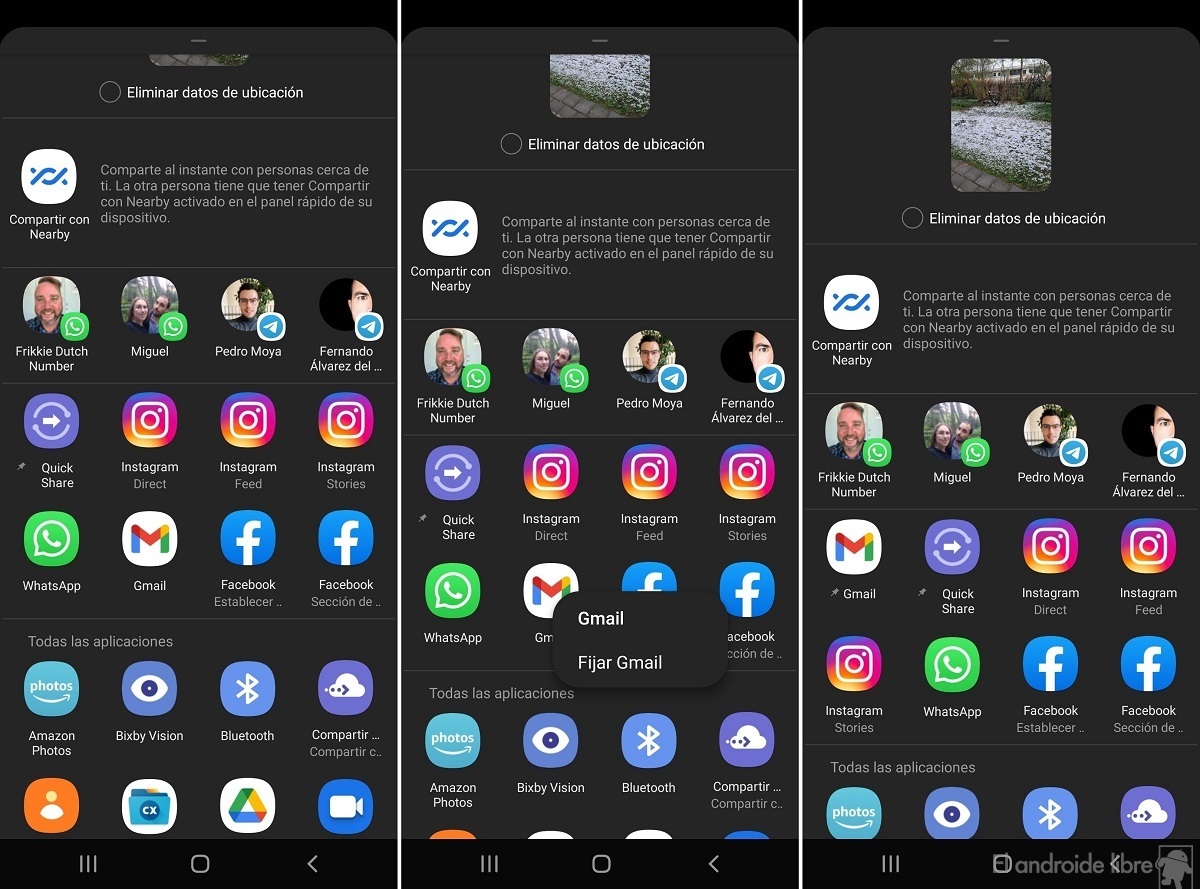
Algunas marcas como Samsung ya proporcionan muchas opciones para personalizar dicho menú de compartir en el teléfono. En las versiones más recientes de Android, como en Android 11, resulta posible modificar el orden en el que se muestran las aplicaciones en este menú. Una queja común es que ese orden no resulta cómodo, porque hay ocasiones en las que una app que usas para compartir no se muestra entre las primeras.
En Android 11 podremos elegir nosotros ese orden, ya que se nos da la posibilidad de fijar aplicaciones en este menú. Así vamos a tener esas apps que deseamos usar a la hora de compartir en primer lugar. Esto es algo que permitirá un mejor uso del mismo en el teléfono. Los pasos para hacer esto son:
- Acude a alguna app donde tengas que usar este menú (abre una foto en la galería y pulsa en compartir).
- Espera a que se abra el menú de compartir.
- Busca esa app que quieres esté entre las primeras en el listado.
- Mantén pulsado sobre su icono.
- Pulsa en Fijar.
- Repite el proceso con otras apps.
Al hacer esto esas aplicaciones se mostrarán en el orden que nosotros creemos conveniente en el menú de compartir en Android. El tener un orden fijo permitirá un mejor uso de esta característica en nuestro smartphone, cuando queramos compartir archivos con otras personas.



